1.VS2019安装
官网下载地址https://visualstudio.microsoft.com/zh-hans/?rr=https%3A%2F%2Fwww.microsoft.com%2Fzh-cn%2F
本地下载(附安装教程+激活码):https://www.jb51.net/softs/679895.html
2.openCV4.1.1安装
官网下载地址https://opencv.org/opencv-4-1-1/
3.环境配置
右键此电脑,点击属性,找到高级系统设置。

点击环境变量,并在双击系统变量的PATH,添加路径;E:\opencv Program Files\opencv\build\x64\vc15\bin(注意:1.路径最前面有英文字符的分号;2.具体根据自己的安装路径更改)


添加好环境变量后,点击确定保存。
在路径E:\opencv Program Files\opencv\build\x64\vc15\bin下找到以下三个文件。
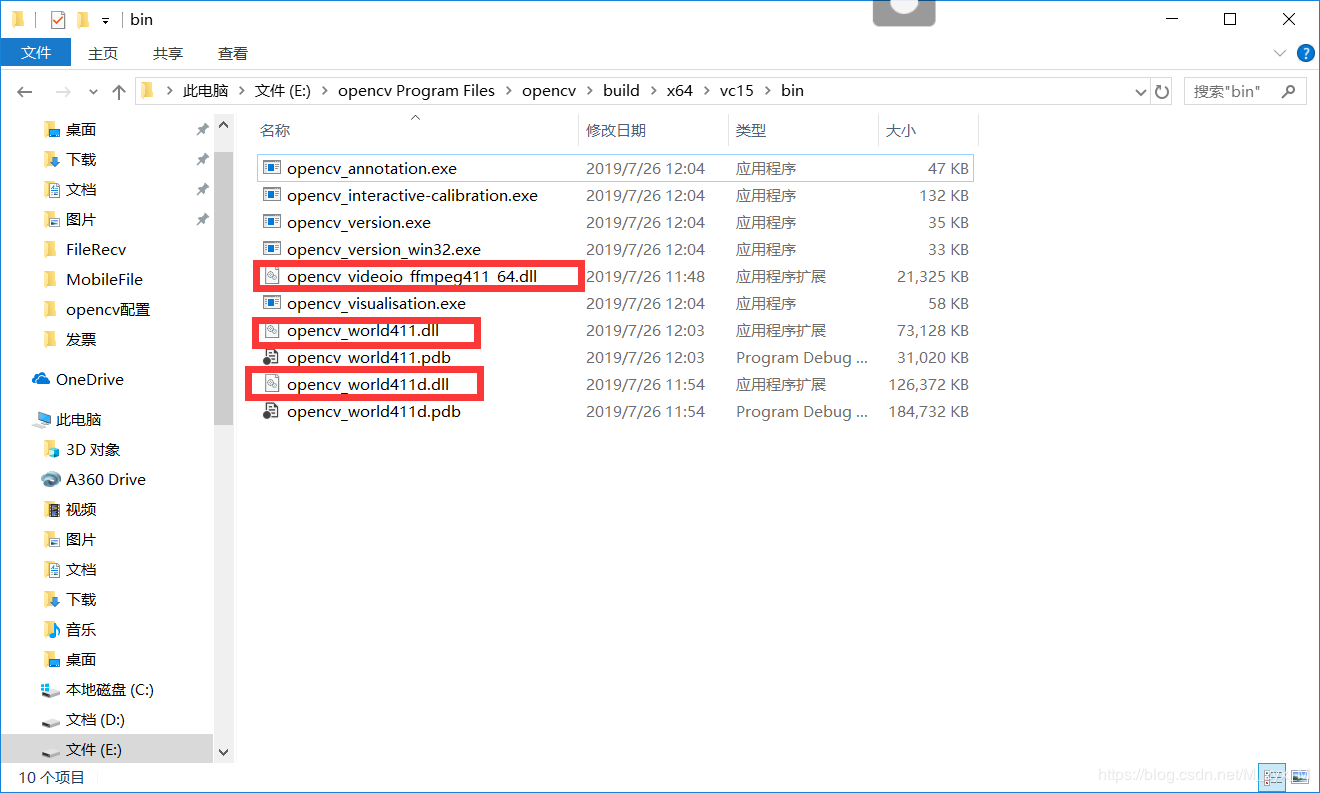
将opencv_world411.dll和opencv_world411d.dll复制到C:\Windows\SysWOW64中。将opencv_videoio_ffmpeg411_64.dll复制到C:\Windows\System32中。
打开VS2019。新建一个控制台项目,并打开属性管理器。如下图所示。

在属性管理器中找到Debug x64并右击,点击属性。

在VC++目录中,包含目录添加E:\opencv Program Files\opencv\build\include和E:\opencv Program Files\opencv\build\include\opencv2这两个路径。


在库目录中添加E:\opencv Program Files\opencv\build\x64\vc15\lib。

在连接器的输入中,找到附加依赖项。

在附加依赖项中添加opencv_world411d.lib和opencv_world411.lib。

点击确定并保存。
在菜单栏的调试中选择选项。
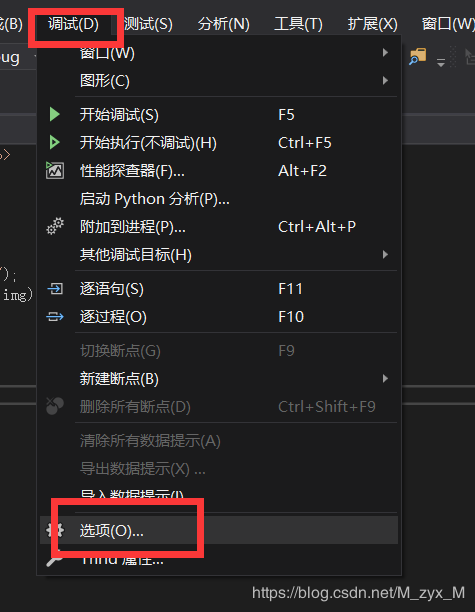
勾选下图所示的项目。

在符号中,勾选以下项目,并新建一个文件夹,命名为Misrcosoft.pdb

点击确定。
到此,所有的配置都完成了。
4.测试代码
给项目添加一个.cpp源文件,写一段简单的代码。(注:图片1.jpg需要与添加的.cpp文件在同一路径下)。
#includeusing namespace cv; //第一个程序 图像显示 int main() { Mat img = imread("1.jpg"); imshow("【载入的图片】",img); waitKey(6000); return 0; }
编译好后,点击运行。(注:要在x64下)

等待系统载入各种.dll文件,第一次会比较慢,需要耐心等待。
最后显示图片。

到此这篇关于openCV4.1.1+VS2019环境配置详解的文章就介绍到这了,更多相关openCV4.1.1+VS2019环境配置内容请搜索以前的文章或继续浏览下面的相关文章希望大家以后多多支持!

 京公网安备 11010802041100号 | 京ICP备19059560号-4 | PHP1.CN 第一PHP社区 版权所有
京公网安备 11010802041100号 | 京ICP备19059560号-4 | PHP1.CN 第一PHP社区 版权所有